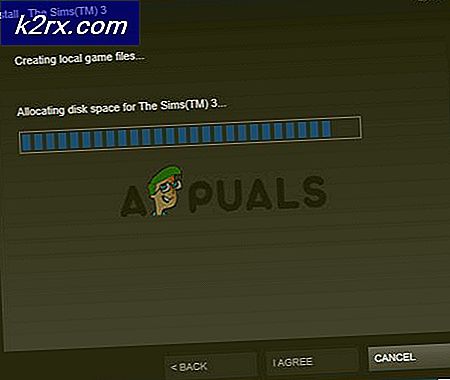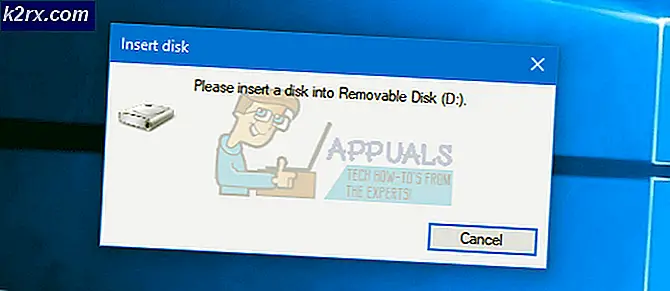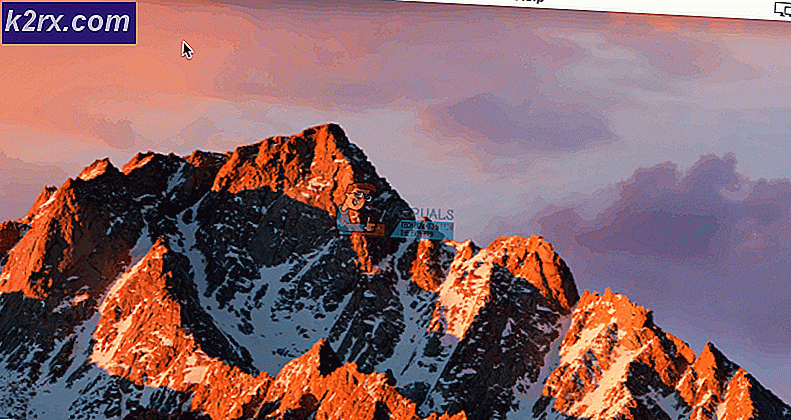Kopieren und Einfügen von Daten im Outlook 2010-Kalender
Alle Versionen der Microsoft Office Outlook-Anwendung verfügen über einen Kalender, mit dem Benutzer ihre täglichen Tagesordnungen festlegen und Termine erstellen können, so dass sie sich selbst an ihre täglichen Zeitpläne erinnern können. Manchmal werden Termine jedoch nach oben oder unten verschoben, und einige Termine müssen für zwei oder mehr Tage repliziert werden. Wenn so etwas passiert, kopieren die meisten Outlook-Benutzer den vorhandenen Termin einfach und fügen ihn in ein anderes Datum ein Kalender. Das Kopieren eines Termins aus einem Datum und das Einfügen eines Termins in ein anderes Datum ist eine Funktion, die von allen Versionen von Outlook unterstützt wird.
Viele Benutzer von Outlook 2010 haben jedoch berichtet, dass sie Termine aus einem Datum nicht kopieren und in ein anderes Datum einfügen können, wodurch sie sich fragen, ob Microsoft die Art und Weise des Kopierens und Einfügens im Outlook 2010-Kalender geändert hat oder ob sie sogar so weit gegangen sind um das Feature vollständig zu entfernen. Nun, Gott sei Dank, keiner von denen ist der Fall - Outlook 2010 unterstützt das Kopieren eines Termins von einem Datum zu einem anderen, und das Folgende sind die zwei verschiedenen Methoden, die verwendet werden können, um einen Termin aus einem Datum in Outlook 2010 Kalender zu kopieren und Einfügen auf ein anderes Datum:
PRO TIPP: Wenn das Problem bei Ihrem Computer oder Laptop / Notebook auftritt, sollten Sie versuchen, die Reimage Plus Software zu verwenden, die die Repositories durchsuchen und beschädigte und fehlende Dateien ersetzen kann. Dies funktioniert in den meisten Fällen, in denen das Problem aufgrund einer Systembeschädigung auftritt. Sie können Reimage Plus herunterladen, indem Sie hier klickenMethode 1: Verwenden von STRG C / V
Navigieren Sie zum Outlook 2010-Kalender.
Klicken Sie auf einen Termin, an dem Sie ihn auswählen möchten.
Drücken Sie STRG + C, um den ausgewählten Termin zu kopieren.
Klicken Sie auf ein anderes Datum im Kalender.
Drücken Sie STRG + V, um den kopierten Termin auf das neue Datum einzufügen.
Methode 2: Ziehen Sie den Termin
Navigieren Sie zum Outlook 2010-Kalender.
Klicken Sie mit der rechten Maustaste auf den Termin, den Sie kopieren möchten, und halten Sie ihn gedrückt. Ziehen Sie den Termin dabei auf ein anderes Datum.
Der Termin wird von seinem ursprünglichen Speicherort an das neue Datum kopiert.
Während diese beiden Methoden für die meisten Outlook 2010-Benutzer funktionieren sollten, sehen einige Benutzer möglicherweise, dass nur eine dieser beiden Methoden für sie funktioniert.
PRO TIPP: Wenn das Problem bei Ihrem Computer oder Laptop / Notebook auftritt, sollten Sie versuchen, die Reimage Plus Software zu verwenden, die die Repositories durchsuchen und beschädigte und fehlende Dateien ersetzen kann. Dies funktioniert in den meisten Fällen, in denen das Problem aufgrund einer Systembeschädigung auftritt. Sie können Reimage Plus herunterladen, indem Sie hier klicken